Οι κατηγορίες με χρώματα είναι ένας εξαιρετικός τρόπος για να ομαδοποιήσετε οπτικά παρόμοια μηνύματα, εργασίες, επαφές ή συμβάντα ημερολογίου.
-
Επιλέξτε ένα στοιχείο του Outlook (μήνυμα ηλεκτρονικού ταχυδρομείου, συμβάν ημερολογίου, επαφή ή εργασία.
-
Στην ομάδα Ετικέτες στην κορδέλα, κάντε κλικ στην επιλογή Κατηγοριοποίηση και, στη συνέχεια, κάντε κλικ στην επιλογή Όλες οι κατηγορίες.
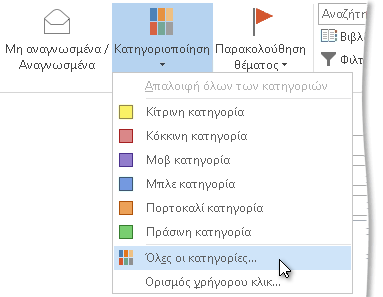
Σημείωση: Για ανοιχτά στοιχεία ημερολογίου, η ομάδα Ετικέτες εμφανίζεται στην καρτέλα Συνάντηση ή Σύσκεψη . Για μια ανοικτή επαφή ή εργασία, η ομάδα Ετικέτες εμφανίζεται στην καρτέλα Επαφή ή Εργασία.
-
Κάντε κλικ σε μια κατηγορία και, στη συνέχεια, κάντε κλικ στην επιλογή Μετονομασία.
-
Πληκτρολογήστε το νέο όνομα για την κατηγορία με χρώμα και, στη συνέχεια, πατήστε το πλήκτρο Enter.










